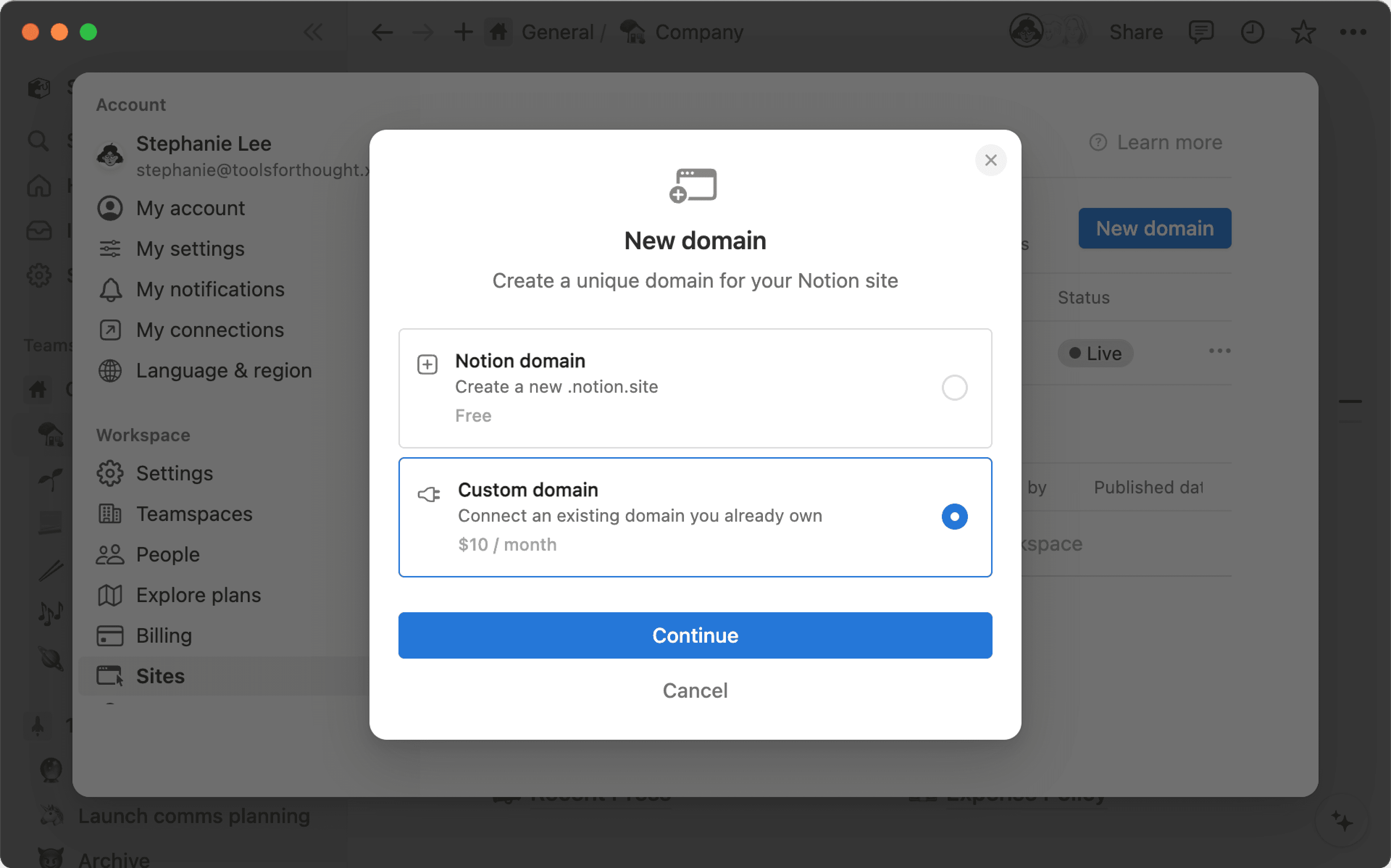Gestionar Notion Sites
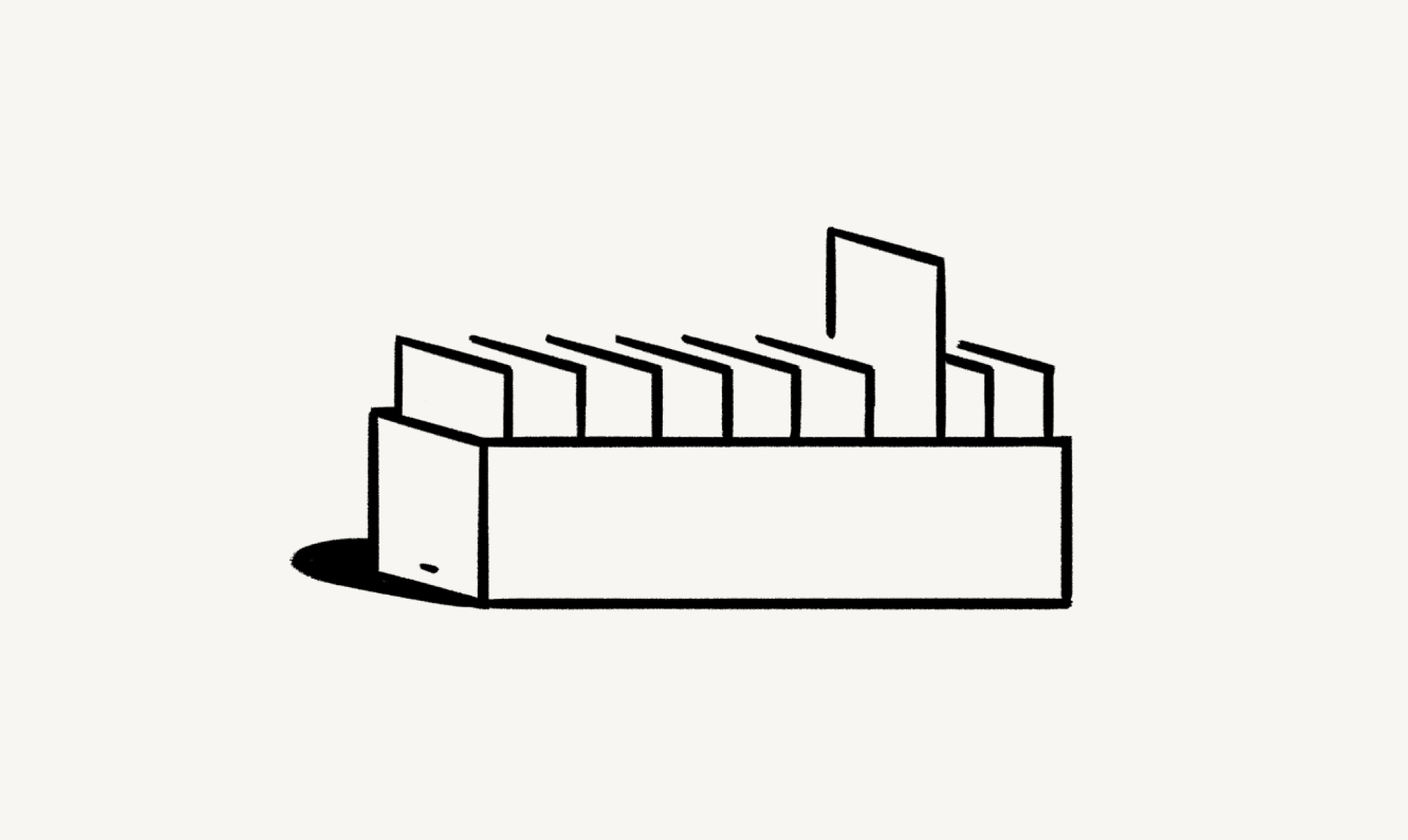
Ver y gestionar todos tus sitios en un solo lugar es muy sencillo 🌐
Todos los miembros del espacio de trabajo pueden ver y gestionar los sitios web de dicho espacio con solo acceder a Configuración en su barra lateral y → Páginas públicas.
A partir de ahí, estos miembros pueden:
Consultar los dominios que pertenecen al espacio de trabajo.
Ver los sitios (Notion Sites) a los que pueden acceder a través de un espacio de equipo, grupo, página principal o invitación directa.
Ver formularios y páginas públicas a los que puede acceder cualquier persona que tenga un enlace.
Ir al sitio publicado y copiar la URL o abrir la configuración de publicación correspondiente.
Los propietarios de espacios de trabajo pueden hacer todo lo anterior, así como restringir la capacidad de publicar sitios en su espacio de trabajo.
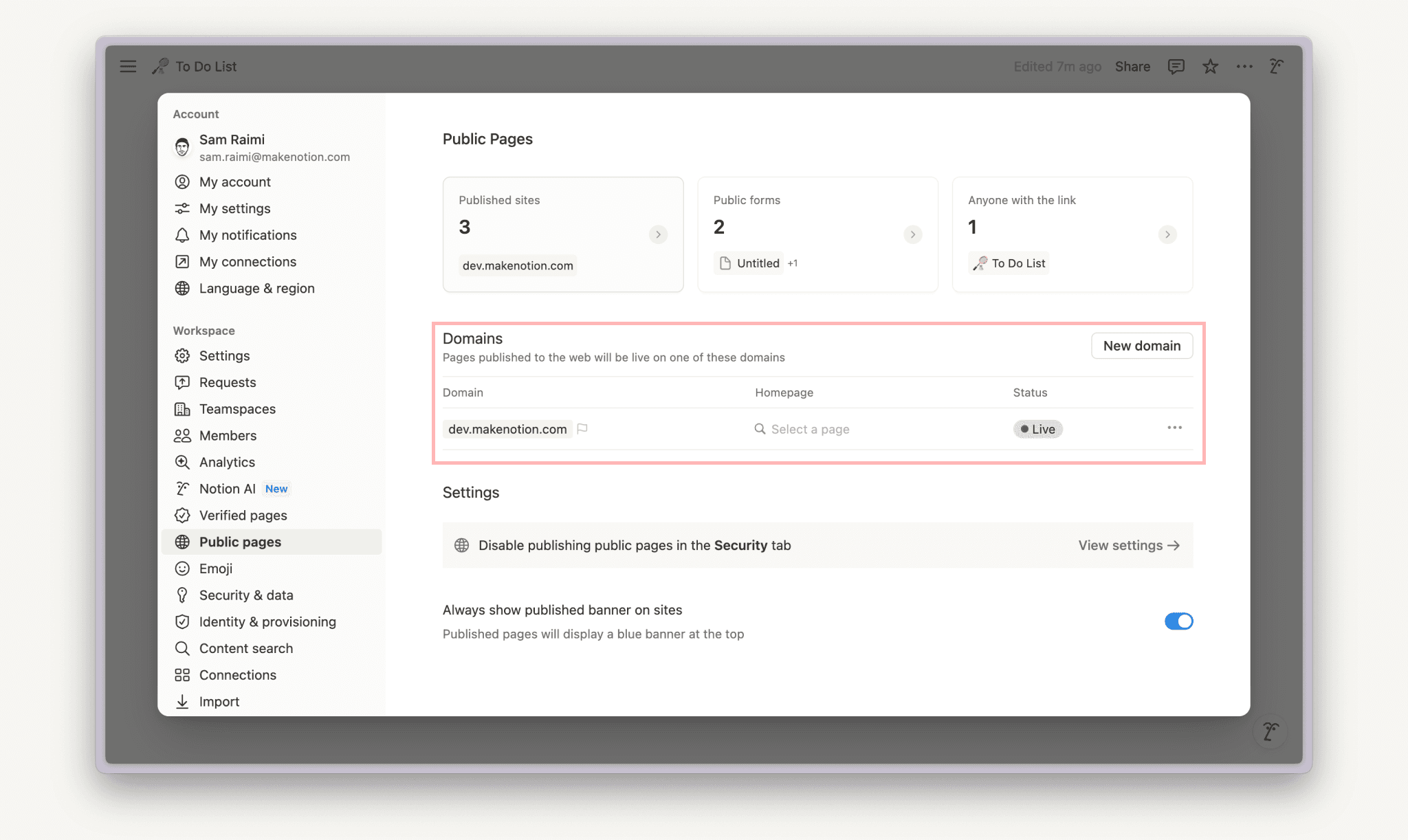

¿Quieres personalizar el slug de tus sitios de Notion Sites? Para ello, abre la página publicada en Notion y, a continuación, selecciona Compartir → Publicar. Haz clic en tu slug actual, introduce tu slug preferido y haz clic en Guardar. Más información sobre los slugs personalizados aquí →
Crear un nuevo dominio notion.site

Nota: Si tienes un plan gratuito, puedes reclamar un dominio notion.site. Si tienes un plan de pago, puedes solicitar hasta cinco.
Para personalizar y solicitar un nuevo dominio notion.site:
Ve a
Configuraciónen la barra lateral →Páginas públicas.Junto a
Dominios, seleccionaNuevo dominio.Selecciona
Dominio de Notion→Continuar.Introduce el dominio que quieras.
Selecciona
Crear dominio.
Cuando hayas establecido tu propio dominio para el espacio de trabajo, éste aparecerá al inicio de cualquier URL de una página pública, como acme.notion.site. La URL exclusiva acme.notion.sitesolo se utiliza para páginas compartidas públicamente desde tu espacio de trabajo. Internamente, seguirás viendo la URL como notion.so/acme.

Nota:
Notion se reserva el derecho de reclamar un dominio notion.site en cualquier momento, a su entera discreción.
Una vez que hayas configurado un dominio notion.site, tendrás que seguir usando activamente tu espacio de trabajo de Notion para mantenerlo. Si no lo haces, podrías perder el dominio.
Si cambias a un nuevo dominio personalizado de notion.site, cualquier enlace que comience con el dominio anterior (
dominioanterior.notion.site) dejará de funcionar. Tendrás que volver a compartir nuevos enlaces que incluyan el nuevo dominio.
Conexión con un dominio personalizado

Nota: Esta función solo está disponible en los planes de pago.
Los propietarios de espacios de trabajo que tengan planes de pago pueden conectar sus dominios personalizados existentes con Notion Sites comprando el complemento de dominio personalizado. Notion no vende dominios personalizados ni sustituye a tu actual proveedor de dominios: el complemento te permite utilizar Notion Sites con un dominio personalizado que ya tengas. Obtén más información sobre estas funciones aquí →
Cuando utilices un dominio personalizado con Notion Sites, también tendrás la opción de eliminar cualquier mención a la marca «Notion» en ese dominio personalizado. Obtén más información sobre cómo personalizar tus sitios en este artículo →.
Cambio o asignación de la página de inicio de un dominio

Nota: Esta función solo está disponible en los planes de pago.
Para actualizar la página de inicio de un dominio:
Ve a
Configuraciónen la barra lateral →Páginas públicas.Busca el dominio cuya página de inicio quieras actualizar y, después, en
Página de inicio:Si aún no tienes asignada una página de inicio, selecciona
Seleccionar una páginay, a continuación, busca y elige una. En esta búsqueda solo aparecerán las páginas que ya se hayan publicado como sitios web de Notion con este dominio.Si ya tienes asignada una página de inicio pero quieres cambiarla, selecciona el icono del lápiz. Después busca y selecciona una página.
Si ya tienes una página de inicio asignada, pero quieres borrarla, selecciona
X.
Actualización, validación o eliminación de un dominio
Para actualizar, validar o eliminar un dominio:
Ve a
Configuraciónen la barra lateral →Páginas públicas.Junto al dominio que quieras, selecciona
•••.Desde ahí, selecciona:
Actualizarpara cambiar el nombre de tu dominionotion.site. Los cambios se aplicarán a todos tus sitios de Notion activos asociados a este dominio. Introduce un nuevo nombre y seleccionaGuardar cambios. Si estás intentando actualizar el nombre de un dominio personalizado, tendrás que eliminar el existente y volver a añadir un dominio personalizado utilizando el nombre correcto.Eliminarpara eliminar el dominio. Si se han publicado sitios de Notion en el dominio que estás intentando eliminar, se te pedirá que anules la publicación de dichos sitios antes de continuar.Validarpara verificar tu dominio personalizado.

Nota:
Si tu dominio tiene un indicador al lado de la configuración de tus Sitios, no podrás eliminarlo. Esto se debe a que es el dominio predeterminado de tu espacio de trabajo, que se creó al crear el espacio de trabajo.
Cuando elimines un dominio personalizado, podrás seguir utilizándolo con Notion Sites hasta que termine el ciclo de facturación en curso. Pasado ese plazo, ya no se te cobrará por ese dominio personalizado.
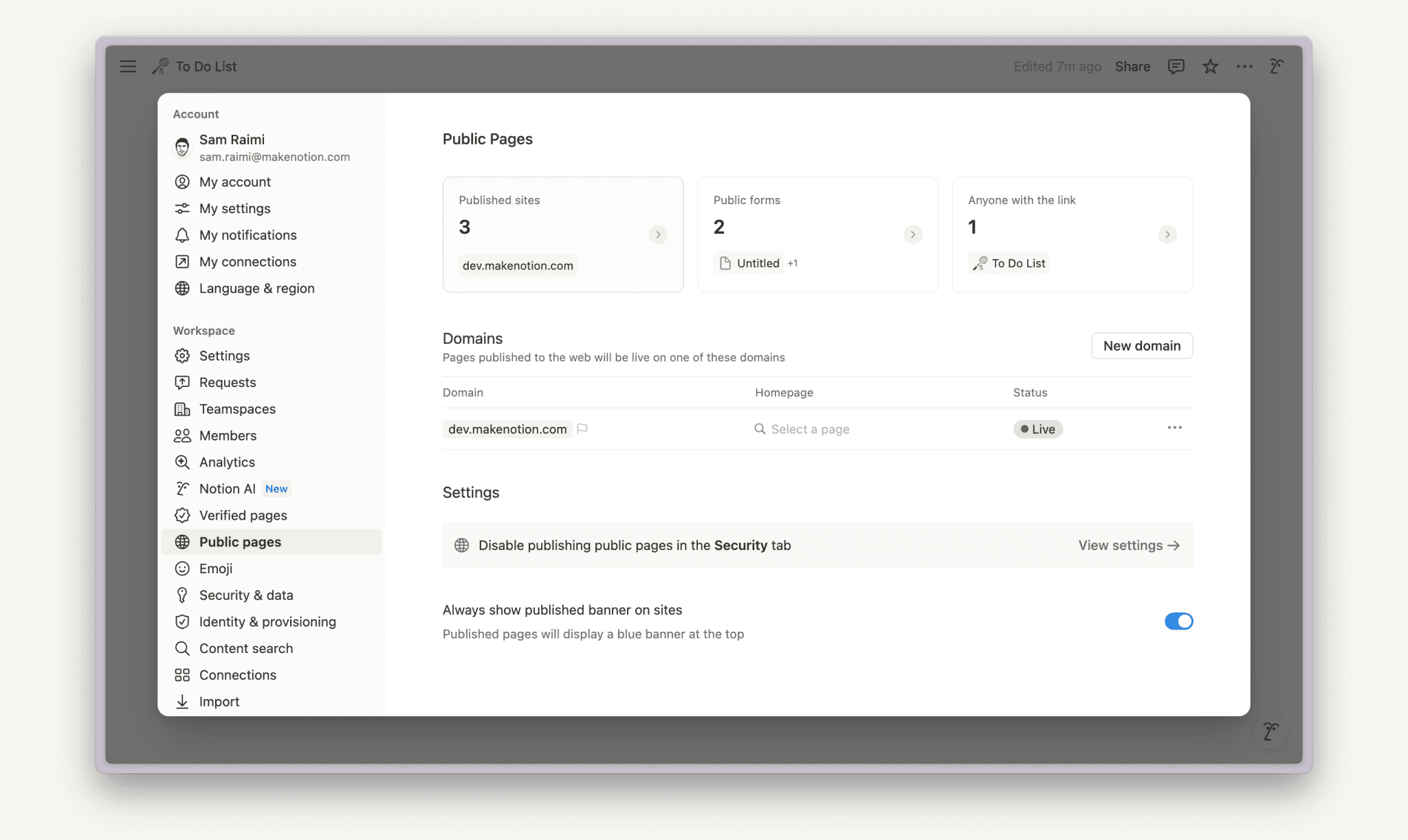
En la barra lateral, dirígete a Configuración → Páginas públicas para ver cuáles de tus páginas se han publicado como sitios de Notion. Desde ahí, podrás:
Ver y gestionar todas tus páginas públicas, incluidos los sitios publicados, los formularios públicos y las páginas a las que puede acceder cualquier persona que tenga un enlace.
Ver los nombres de tus páginas de Notion, el dominio al que están asociadas, quién las publicó y cuándo se publicaron.
Selecciona
•••junto a cada página publicada para ver la página, copiar su enlace o acceder a su configuración de publicación.